一、如果您進入到的是Win8開始屏幕,那麼不妨采用以下方法步驟找到Win8自帶計算取
1、在Win8開始屏幕(Metro界面)空白處單擊鼠標右鍵,之後會在屏幕左下方出現“所有程序”入口,如下圖:

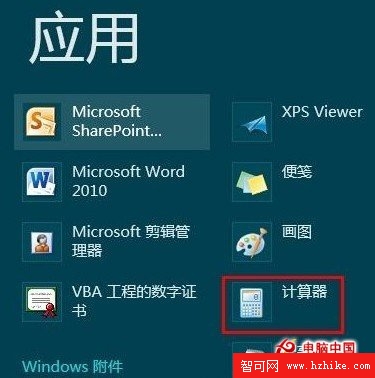

這樣我們是不是就很簡單的找到了Win8計算器呢。其實找到Win8計算器在哪並不難,有很多方法,最後我們再與大家介紹下如何說使用Win8搜素功能找到計算器。
1、在Win8傳統的桌面界面下,我們同時按住組合快捷鍵 Win+Q 打開應用搜索界面,如下圖:
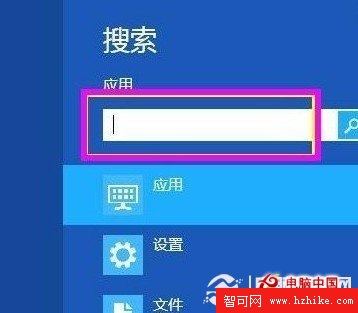
2、如上圖,我們只要在上面搜索框中,搜索“計算器”然後選擇應用,即可打開Win8自帶的計算器了,也相當方便。
其實Win8系統要找計算器並不是什麼難事,方法有很大,大家還可以通過找到Win8開始菜單,然後在附件裡邊找到都可以的。